Maak een typografische poster met behulp van Adobe InDesign
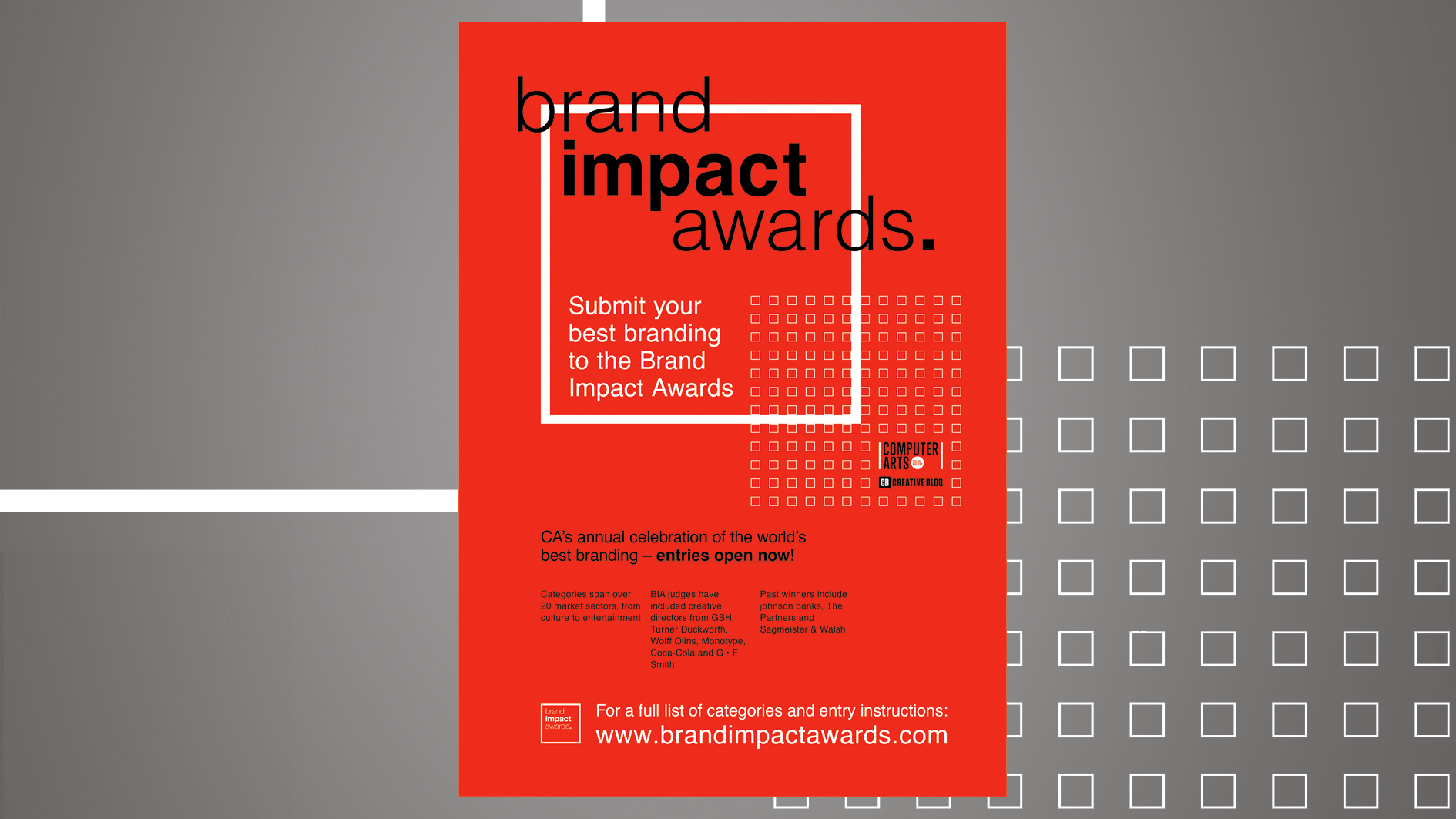
Adobe InDesign is een geweldig programma om te gebruiken bij het ontwerpen van alles dat Type zwaar gebruikt. Gedurende deze InDesign-tutorial, loop ik door het proces van het maken van een typografische poster en laat je zien hoe je een documentraster toepast en hoe je typografie kunt maken en bewerken.
Ik gebruik het voorbeeld van een poster die ik heb gemaakt voor computerkunsten Merk Impact Awards , maar veel van de tips in deze tutorial kunnen worden toegepast op elk type gebaseerd werk dat u in InDesign maakt.
- 53 Top typografie tutorials
01. Maak een nieuw document

Maak een nieuw afdrukdocument en selecteer uw gewenste paginaformaat van de vervolgkeuzelijst. Ik kies ervoor om met een A3-document te werken. Voorlopig zal ik het aantal kolommen instellen op 1 met 0mm goot en 0mm marges - dit komt omdat ik een documentraster ga toevoegen, dus ik kan deze metingen altijd later aanpassen. VN-vink 'Facing Pages' en druk vervolgens op de knop 'More-opties' in de rechterbovenhoek en voeg 3 mm bloeden toe (dit is de industriestandaard voor afdrukken).
02. Voeg een raster toe
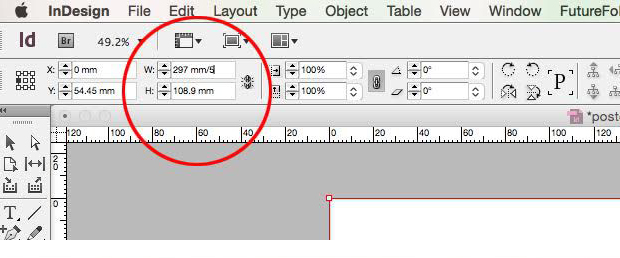
Laten we nu het documentraster opzetten. Vanwege de aard van het ontwerp, weet ik dat ik wil werken met een raster van ongeveer 5 mm. Teken een doos met dezelfde breedte als pagina, neem vervolgens de meting in het veld Breedte en verdeid het met 5. Dus mijn doos is 297 mm, die gedeeld wordt door 5 59,4 mm. Ik ga dit tot 60 mm. Raken cmd Z Om deze actie en deze keer ongedaan te maken, deel de breedte met 60. De nieuwe meting van 4.95mm kan nu worden toegepast op het documentraster.
03. Breng het raster aan

Ga naar het hoofdmenu InDesign & GT; Voorkeuren en GT; Roosters en pas de 4,95 mm meting toe op het documentraster door deze figuur in te voeren in de horizontale en verticale 'Gridlines elke' velden. Voer 1 in op het veld 'Onderverdelingen' en past ook deze meting toe op de basislijn in het veld 'Verhoog'. Wijzig de startmeting naar 0mm en vink het raster in terug 'en de gridlines zullen nog steeds zichtbaar zijn wanneer u een achtergrondkleur aan uw ontwerp toevoegt.
04. Maak een meldaars

Je bent nu klaar om op je poster te werken. Toon het documentraster via 'View & GT; Roosters & amp; Gidsen & GT; Show Document Grid '( cmd ) en schakel 'Snap to Document Grid' in ( verschuiving cmd Breng een rode achtergrond aan op het document inclusief het ontluchtingsgebied - in dit geval gebruik ik M: 95 y: 100.
Selecteer het gereedschap Rechthoek en teken een vierkant door de shift ingedrukt te houden om de verhoudingen te beperken terwijl u sleept; De Marquee klapt automatisch naar het raster. Pas de 4,95 mm meting toe op de breedte van de slag van de rechthoek via het slagpaneel, schakel vervolgens de uitlijnende slagen in op 'binnen' en verander de kleur in wit.
05. Tekst toevoegen

Voeg vervolgens de belangrijkste tekstinformatie toe aan uw poster. Ik zal Helvetica gebruiken voor het hele type, want ik heb al een merkstijl om aan te werken. Laten we beginnen met de hoofdkop. Teken een tekstvak en voer uw kopkopie ('Merk Impact Awards' in. Ik gebruik het documentraster als richtlijn voor de grootte van mijn exemplaar en verhoog de grootte van de tekst, zodat de Ascender op het raster past (in dit geval 117pt).
Om me een betere controle te geven over de plaatsing van de kop, ga ik de drie woorden in afzonderlijke tekstframes splitsen en de tekst in elk naar het baseline-raster uitlijnen. Deze optie is te vinden in het bedieningspaneel wanneer de besturingselementen op het gebied van paragraaf zijn geselecteerd.
06. Pas Kerning en Uitlijning aan

Ik heb de tracking van mijn koptekst tot 20 vergroot en de afstand tussen de letters opgeruimd door de Kerning handmatig aan te passen (ingedrukt te houden alt en gebruik de pijltjestoetsen om dit te doen). Om u meer controle te geven over de Kerning, vermindert u de standaard Kerning-verhoging via 'InDesign Menu & GT; Voorkeuren en GT; Eenheden & amp; Stappen 'en voer 5 in het veld Kerning / tracking in.
- Beste gratis lettertypen voor ontwerpers
Zodra u tevreden bent met de afstand van uw type, kunt u kijken naar een interesse door te spelen met de plaatsing en het gewicht van elk woord. Ik gebruik liniaalgidsen om de 'I' van 'Impact', de stengel van de 'R' in 'Branding' en de eerste 'A' van 'Awards' naar de kom van de 'D' van 'Branding' in te delen .

07. Voeg meer tekst toe

Vervolgens wil ik de riem toevoegen in de linkerbenedenhoek van het vierkante frame dat we in stap # 4 hebben gemaakt. Nogmaals, ik gebruik het documentraster als een gids voor de tekstgrootte. Teken een tekstvak en voeg uw exemplaar toe en lijn de kopie naar de basislijn uit. Gebruik de snelkoppeling cmd schijf t + & LT; of & GT; om de grootte van uw exemplaar aan te passen terwijl u de framegrootte beperkt. Vergroot de tracking naar 10 en pas handmatig de Kerning aan totdat u tevreden bent met het resultaat.
08. Introduceer hiërarchie

Nu ga ik wat extra tekst toevoegen. Ik zal beginnen met het tekenen van een tekstvak van dezelfde breedte als het vierkant frame, deze keer de x-hoogte van de tekst aan het raster monteren, de tracking en Kerning aanpassen en de tekst uitlijnen naar de basislijn.
Teken een tweede tekstvak in dezelfde breedte als het vierkantframe, en deze keer de tekst uitlijnen in de basislijn en selecteer vervolgens 'Precies eerste regel in ROST' in het schakelpaneel-flyout-menu. Dit komt omdat ik wil dat deze tekst kleiner is dan de strapline, wat betekent dat het niet past bij het documentraster. Het op deze manier wijzigen, helpt bij het creëren van een informatiehiërarchie.
09. Werk in kolommen

Splits het nieuwe tekstframe in 3 kolommen via het paneel Tekstframe-opties ( cmd B ) en voer 4,95 mm in het veld Gootbreedte in. Ik heb drie stukken tekst die ik in elk van de kolommen wil zitten. De eenvoudigste manier om aan de kopie te passen op de kolommen is om een kolomvakantie te gebruiken. Om dit toe te passen, plaatst u de cursor op het punt dat u wilt dat de tekst is om te breken, en in het menu Type selecteren 'Insert Break Character & GT; Kolomvakantie '(of gebruik de invoeren sleutel, of fn rendement

10. Voltooi

Ik wil een rasterpatroon toevoegen aan de poster, dus ik ga een frame hetzelfde formaat tekenen als een van de netvierkanten van het document, met een witte omtrek en een slaggewicht van 1pt. Om een vierkantpatroon te maken, zal ik dit frame dupliceren met behulp van de snelkoppeling alt cmd en sleep en snap een frame naar elk ander vierkant in het documentraster.
Ten slotte moet ik het rasterpatroon plaatsen, zodat het uitgelijnd is met de riem die wordt toegevoegd in stap # 7.Om dingen af te sluiten, voeg ik enkele laatste stukjes info toe en de logo's die nodig zijn om de poster te voltooien.
Gerelateerde artikelen:
- De 8 grootste typografie-foutenontwerpers maken
- 45 Gratis retro-lettertypen
- 13 Kalligrafie-lettertypen Elke ontwerper moet bezitten
Procedures - Meest populaire artikelen
Merk typografie: een complete gids
Procedures Sep 17, 2025Pentagram creëerde een op maat gemaakte lettertype voor het openbare theater (Beeldkrediet: Pentagram voor het publiek) ..
Maak een old-school anaglyph-effect
Procedures Sep 17, 2025(Afbeelding Credit: Travis Knight) Een anaglyph-effect is de juiste naam voor de klassieke 3D-stijl waar je rode en b..
5 dingen die je nodig hebt voor olieverfschilderij
Procedures Sep 17, 2025Er is een ongegronde mystiek rond olieverfschilderij die enkele artiesten heeft uitgeschakeld om ze te verkennen. Als u het recht..
Hoe isometrische typografie ontwerpen
Procedures Sep 17, 2025Perspectief is alles in ontwerp. Als iets dat je hebt getekend een perfect perspectief heeft, zal het je werk helpen realistische..
Hoe een mobiele app te prototeren met Origami Studio
Procedures Sep 17, 2025In een wereld waar gebruikers hoge verwachtingen hebben van hun ervaring op het web en mobiel, prototyping en evaluatie van de gebruiker de sleutelwoorden. Het is nu vaak voor het produceren ..
Creëer prachtige landschappen in Houdini
Procedures Sep 17, 2025Door gebruik te maken van een op een knooppunt gebaseerde, procedurele aanpak, biedt 3D-software Houdini van SideFX digitale kuns..
Hoe geluid in een schilderij overbrengen
Procedures Sep 17, 2025Hoewel het niet mogelijk is om geluid in een conventioneel, stilstaand beeld (multimedia-interactiviteit opzij) te tonen, is het ..
Hoe een realistische sportwagen te maken
Procedures Sep 17, 2025In de afgelopen jaren heb ik mijn vaardigheden geheten in verlichting en weergave, evenals enkele andere technieken met verschill..
Categorieën
- AI & Machine Learning
- AirPods
- Amazone
- Amazon Alexa & Amazon Echo
- Alexa Amazon En Amazon Echo
- Amazon Fire TV
- Amazon Prime Video
- Android
- Android-telefoons En -tablets
- Android -telefoons En Tablets
- Android TV
- Apple
- Apple App Store
- Apple HomeKit & Apple HomePod
- Apple Music
- Apple TV
- Apple Watch
- Apps & Web Apps
- Apps En Web -apps
- Audio
- Chromebook En Chrome OS
- Chromebook & Chrome OS
- Chromecast
- Cloud & Internet
- Cloud & Internet
- Cloud En Internet
- Computers
- Computer History
- Cord Cutting & Streaming
- Snoer Snijden En Streamen
- Onenigheid
- Disney +
- DIY
- Elektrische Voertuigen
- Readers
- Essentiële Zaken
- Uitleg
- Bij
- Gamen
- Algemeen
- Gmail
- Google Assistant & Google Nest
- Google Assistant & Google Nest
- Google Chrome
- Google Docs
- Google Drive
- Google Maps
- Google Play Store
- Google Spreadsheets
- Google Slides
- Google TV
- Hardware
- HBO Max
- Procedures
- Hulu
- Internet Slang & Afkortingen
- IPhone & IPad
- Kindle
- Linux
- Mac
- Onderhoud En Optimalisatie
- Microsoft Edge
- Microsoft Excel
- Microsoft Office
- Microsoft Outlook
- Microsoft Powerpoint
- Microsoft Teams
- Microsoft Word
- Firefox
- Netflix
- Nintendo Schakelaar
- Paramount +
- PC Gaming
- Pauw
- Fotografie
- Photoshop
- PlayStation
- Privacy & Security
- Privacy En Beveiliging
- Privacy En Veiligheid
- Artikel Roundups
- Programmeren
- Framboos Pi
- Roku
- Safari
- Samsung-telefoons En -tablets
- Samsung -telefoons En Tablets
- Slack
- Smart Home
- Snapchat
- Social Media
- Ruimte
- Spotify
- Tinder
- Probleemoplossen
- TV
- Video Games
- Virtuele Realiteit
- VPN
- Web Browsers
- Wifi & Routers
- Wifi & Routers
- Windows
- Windows 10
- Windows 11
- Windows 7
- Xbox
- YouTube En YouTube TV
- YouTube & YouTube TV
- Zoom
- Explainers







